Foto's en video's in Album. Sony Xperia XZ1 Compact, Xperia XZ1 Compact - G8441
Add to my manuals
116 Pages
advertisement
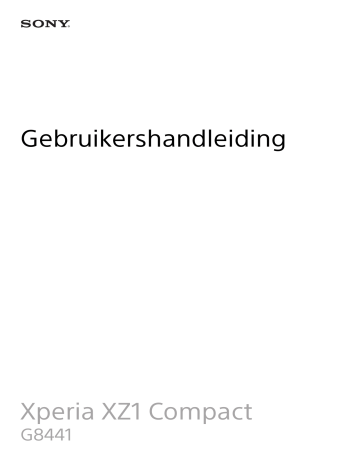
Foto's en video's in Album
Foto's en video's weergeven
Gebruik de applicatie Album om foto's weer te geven en video's af te spelen die u met de camera hebt gemaakt of om vergelijkbare inhoud weer te geven die u op het apparaat hebt opgeslagen. Alle foto's en video's worden in een raster in chronologische volgorde weergegeven.
Overzicht van Album
1 Het startschermmenu van Album openen
2 Start Casten om mediabestanden met een ander apparaat te delen
3 Menuopties bekijken
4 Een diavoorstelling van uw foto's en video's bekijken
5 Sleep over het scherm om het startschermmenu van Album te openen
6 De datum van items in de groep weergeven
7 Tik op een foto of video om deze te bekijken
8 Blader omhoog of omlaag om de inhoud te bekijken
Foto's en video's weergeven
1 Ga naar en tik op Album .
2 Tik op een foto of video die u wilt weergeven. Tik op als dit wordt gevraagd.
3 Veeg naar links om de volgende foto of video weer te geven. Veeg naar rechts om de vorige foto of video weer te geven.
De applicatie Album ondersteunt mogelijk niet alle bestandsindelingen.
U kunt instellen dat het scherm automatisch meedraait als u het apparaat draait. Ga naar en tik op Instellingen > Weergave en tik op de schakelaar Scherm automatisch draaien om deze functie in of uit te schakelen.
96
Dit is een internetversie van deze publicatie. © Uitsluitend voor privégebruik afdrukken.
De grootte van de miniaturen wijzigen
• Spreid twee vingers uit elkaar om uit te zoomen of knijp twee vingers samen om in te zoomen als u miniaturen van foto's en video's in Album bekijkt.
In- of uitzoomen op een foto
• Spreid twee vingers uit elkaar om uit te zoomen of knijp twee vingers samen om uit te zoomen als u een foto bekijkt.
Een diavoorstelling van uw foto's bekijken
1 Geef een foto weer, tik op het scherm om de werkbalken weer te geven en tik op > Diavoorstelling om alle foto's in het album weer te geven.
2 Tik op een foto om de diavoorstelling te beëindigen.
Een video afspelen
1 Tik in Album op de video die u wilt afspelen.
2 Tik op .
3 Als er geen afspeelknoppen worden weergegeven, tikt u op het scherm om deze weer te geven. Tik nogmaals op het scherm om de knoppen weer te verbergen.
Een video onderbreken
1 Wanneer een video wordt afgespeeld, tikt u op het scherm om de besturingselementen weer te geven.
2 Tik op .
Een video vooruit- en terugspoelen
1 Wanneer een video wordt afgespeeld, tikt u op het scherm om de besturingselementen weer te geven.
2 Sleep de voortgangsbalkmarkering naar links om terug te spoelen of naar rechts om vooruit te spoelen.
Het geluidsvolume van een video aanpassen
• Druk op de volumetoets omhoog of omlaag.
Startschermmenu Album
Via het startschermmenu Album kunt u door al uw fotoalbums bladeren, inclusief albums van foto's en video's die zijn gemaakt met speciale effecten. Vanuit de applicatie Album kunt u tevens geotags toevoegen aan foto's, basisbewerkingstaken uitvoeren en inhoud delen met methoden als draadloze
Bluetooth-technologie en e-mail.
97
Dit is een internetversie van deze publicatie. © Uitsluitend voor privégebruik afdrukken.
Overzicht van het menu Album
1 Terugkeren naar het startscherm van de applicatie Album om alle inhoud weer te geven
2 Alle foto's en video's weergeven die u met de camera van het apparaat hebt gemaakt
3 Alle foto's en video's weergeven die in verschillende mappen op uw apparaat zijn opgeslagen
4 Alle video's weergeven die op uw apparaat zijn opgeslagen
5 Uw foto's weergeven op een kaart of in de Globe-weergave
6 Uw favoriete foto's en video's weergeven
7 Foto's of video's weergeven die u voor weergave hebt verborgen
8 Foto's van onlineservices weergeven
9 Het menu Instellingen voor de applicatie Album openen
10 Webondersteuning openen
Foto's vanuit onlineservices bekijken in Album
1 Tik op Album en vervolgens op .
2 Tik op de gewenste onlineservice en volg de instructies op het scherm om aan de slag te gaan. Alle beschikbare onlinealbums die u naar de service hebt geüpload, worden weergegeven.
3 Tik op een album om de inhoud weer te geven en tik vervolgens op een foto in het album.
4 Veeg naar links om de volgende foto of video weer te geven. Veeg naar rechts om de vorige foto of video weer te geven.
Foto's en video's delen en beheren
U kunt foto's en video's delen die u op het apparaat zijn opgeslagen. U kunt foto's ook in series beheren of foto's aan contacten koppelen. Maak ruimte vrij en vermeid onverwacht dataverlies door foto's en video's regelmatig over te dragen
naar een computer of extern opslagapparaat. Zie Bestanden beheren met een computer op de pagina 38.
Wellicht kunt u geen auteursrechtelijk beschermde items kopiëren, verzenden of overbrengen. Sommige items kunnen niet worden verzonden als het bestandsformaat te groot is.
98
Dit is een internetversie van deze publicatie. © Uitsluitend voor privégebruik afdrukken.
Een foto of video delen
1 Tik in Album op de foto of video die u wilt delen.
2 Tik op het scherm om de werkbalken weer te geven en tik vervolgens op .
3 Tikt op de applicatie die u wilt gebruiken om de foto te delen en volg de stappen om de foto te verzenden.
Een foto als contactafbeelding gebruiken
1 Geef een foto weer en tik op het scherm om de werkbalken weer te geven, en tik vervolgens op > Gebruiken als > Contactfoto.
2 Selecteer een contact en bewerk de foto naar wens.
3 Tik op OPSLAAN.
Een foto gebruiken als achtergrond
1 Geef een foto weer en tik op het scherm om de werkbalken weer te geven, en tik vervolgens op > Gebruiken als > Achtergrond.
2 Selecteer een optie en bewerk de foto naar wens.
3 Tik op OPSLAAN.
Een foto draaien
1 Geef een foto weer, tik op het scherm om de werkbalken te openen en tik vervolgens op .
2 Tik op Draaien en selecteer een optie. De foto wordt opgeslagen in de nieuwe stand.
Een foto of video verwijderen
1 Geef een foto weer, tik op het scherm om de werkbalken te openen en tik vervolgens op .
2 Tik op Verwijderen.
Werken met foto- of videobatches in Album
1 Geef miniaturen van foto's en video's weer in Album en raak een item aan en houd het vast totdat het gemarkeerd is.
2 Tik op andere items waarmee u wilt werken om ze te selecteren. Als u alle items wilt selecteren, tikt u op en vervolgens op Alles selecteren.
3 Gebruik de hulpmiddelen in de werkbalk om met uw geselecteerde items te werken.
Foto's en video's verbergen
U kunt foto's en video's op het startscherm van Album verbergen. Nadat foto's en video's zijn verborgen op het startscherm van Album, zijn ze alleen zichtbaar in de map Verborgen.
Een foto of video verbergen
1 Tik in Album op de foto of video die u wilt verbergen.
2 Tik op het scherm om de werkbalken weer te geven en tik vervolgens op .
3 Tik op Verbergen > OK.
Verborgen foto's en video's weergeven
1 Tik in Album op en vervolgens op Verborgen.
2 Tik op een foto of video om deze te bekijken.
3 Veeg naar links om de volgende foto of video weer te geven. Veeg naar rechts om de vorige foto of video weer te geven.
99
Dit is een internetversie van deze publicatie. © Uitsluitend voor privégebruik afdrukken.
Een foto of video weer zichtbaar maken
1 Tik in Album op en vervolgens op Verborgen.
2 Tik op de foto of video die u weer zichtbaar wilt maken.
3 Tik op het scherm om de werkbalken weer te geven en tik vervolgens op .
4 Tik op Niet verbergen.
100
Dit is een internetversie van deze publicatie. © Uitsluitend voor privégebruik afdrukken.
advertisement
* Your assessment is very important for improving the workof artificial intelligence, which forms the content of this project
Related manuals
advertisement
Table of contents
- 2 Inhoudsopgave
- 6 Aan de slag
- 6 Over deze Gebruikershandleiding
- 7 Overzicht
- 8 Kaarten plaatsen
- 9 Schermbescherming
- 9 Uw apparaat de eerste keer inschakelen
- 9 Waarom heb ik een Google-account nodig?
- 11 Apparaatbeveiliging
- 11 Verzekeren dat het apparaat is beveiligd
- 11 Schermvergrendeling
- 12 Het apparaat automatisch ontgrendelen
- 12 Vingerafdrukbeheer
- 13 SIM-kaartbeveiliging
- 14 Het IMEI-nummer zoeken van het apparaat
- 14 Een verloren apparaat terugvinden, vergrendelen of wissen
- 15 Locatieservices gebruiken
- 17 De basisaspecten onder de knie krijgen
- 17 Het aanraakscherm gebruiken
- 20 Het scherm in- of uitschakelen
- 20 Slimme achtergrondverlichting
- 20 Startscherm
- 22 Applicatiescherm
- 23 Snelkoppelingen voor gemakkelijke bediening
- 24 Navigeren door applicaties
- 25 Widgets
- 26 Snelkoppelingen en mappen
- 27 Achtergrond en thema's
- 28 Een screenshot maken
- 28 Meldingen
- 30 Pictogrammen in de statusbalk
- 33 Batterij en onderhoud
- 33 Uw apparaat opladen
- 34 Batterij- en energiebeheer
- 36 Uw apparaat updaten
- 38 Onderhoud met behulp van een computer
- 39 Opslag en geheugen
- 40 Back-up maken van inhoud en inhoud herstellen
- 43 Applicaties downloaden
- 43 Applicaties downloaden van Google Play
- 43 Applicaties downloaden van andere bronnen
- 44 Internet en netwerken
- 44 Internetten
- 44 Internet- en MMS-instellingen
- 45 Wi-Fi
- 47 Uw mobiele dataverbinding delen
- 48 Het dataverbruik in de gaten houden
- 49 Mobiele netwerken selecteren
- 51 Gegevens synchroniseren op uw apparaat
- 51 Synchroniseren met onlineaccounts
- 51 Synchroniseren met Microsoft Exchange ActiveSync
- 53 Basisinstellingen
- 53 Instellingen openen
- 53 Volume, trilling en geluid
- 54 Schakel de geluiden van het apparaat uit met Niet storen
- 55 Scherminstellingen
- 56 Scherm vastzetten
- 57 Applicatie-instellingen
- 58 Applicaties resetten
- 59 Taalinstellingen
- 59 Datum en tijd
- 59 De geluidsuitvoer verbeteren
- 60 Onderdrukken van ruis
- 61 Meerdere gebruikersaccounts
- 64 Tekst typen
- 64 Virtuele toetsenborden
- 65 Tekst bewerken
- 65 Automatisch invullen
- 66 Bellen
- 66 Bellen
- 67 Oproepen ontvangen
- 68 Slim afhandelen van gesprekken
- 68 Gesprekken doorschakelen
- 69 Een nummer blokkeren
- 70 Contacten
- 70 Contacten toevoegen en bewerken
- 71 Contacten groeperen
- 71 Contacten overbrengen
- 72 Een back-up maken van contacten
- 74 Berichten en chat
- 74 Berichten lezen en verzenden
- 75 Berichtinstellingen
- 76 Videochat
- 76 E-mail instellen
- 77 Muziek
- 77 Muziek overdragen naar uw apparaat
- 77 Luisteren naar muziek
- 80 Camera
- 80 De camera leren kennen
- 83 Belichtings-, kleur en lichtomstandigheden
- 86 Correct scherpstellen
- 87 Personen, selfies en lachende gezichten
- 88 Bewegende voorwerpen
- 90 Camera-apps gebruiken
- 91 Resolutie en geheugen
- 93 Een diagnose stellen over de camera
- 93 Extra camera-instellingen
- 96 Foto's en video's in Album
- 96 Foto's en video's weergeven
- 97 Startschermmenu Album
- 98 Foto's en video's delen en beheren
- 99 Foto's en video's verbergen
- 101 Connectiviteit
- 101 Het scherm van uw apparaat draadloos op een tv reproduceren
- 101 USB-accessoires aansluiten op het apparaat
- 101 NFC (Near Field Communication)
- 104 Draadloze Bluetooth-technologie
- 107 Slimme apps en functies die tijd sparen
- 107 Google Feed
- 107 Uw apparaat voor betalingen gebruiken
- 107 Xperia Actions
- 109 Klok en agenda
- 109 Agenda
- 109 Klok
- 112 Toegankelijkheid
- 112 Vergroting
- 112 Lettergrootte
- 112 Weergavegrootte
- 112 Kleurcorrectie
- 113 TalkBack
- 113 Monogeluid
- 113 Toegang via een switch
- 114 Ondersteuning en juridische informatie
- 114 Support-applicatie
- 114 Opnieuw starten, resetten en repareren
- 115 Garantie, specifieke absorptieratio (SAR) en gebruiksinstructies
- 116 Juridische gegevens